Ako otvoriť PowerShell ako správca v systéme Windows 11
Microsoft Windows 11 Hrdina / / April 22, 2022

Naposledy aktualizované dňa

Ak sa pokúšate vyriešiť problém s počítačom so systémom Windows 11, možno na to budete musieť použiť PowerShell. Ak chcete spustiť PowerShell ako správca, postupujte podľa tohto návodu.
V systéme Windows 11 Windows PowerShell (ako súčasť novšej aplikácie Windows Terminal) nahrádza príkazový riadok pre akcie príkazového riadka v systéme Windows. Terminál môžete použiť na spustenie príkazov, ktoré vám pomôžu pri riešení problémov s počítačom.
Môžete napríklad spustiť príkaz Skontrolovať disk a vyhľadať a opraviť chyby na lokálnom disku. Okrem toho vám umožňuje spustiť kontrolu systémových súborov (SFC) alebo Obsluha a správa obrazu nasadenia (DISM) skenuje s cieľom nájsť a opraviť poškodené systémové súbory na pevnom disku. Všetky tieto nástroje vyžadujú PowerShell na spustenie s oprávneniami na úrovni správcu.
Ak chcete otvoriť PowerShell ako správca v systéme Windows 11, postupujte podľa týchto krokov.
Ako otvoriť PowerShell ako správca v systéme Windows 11
Spustenie prostredia PowerShell so zvýšenými oprávneniami alebo oprávneniami správcu vám umožňuje spúšťať príkazy, ktoré obchádzajú ochranu súborov systému Windows, ako sú príkazy používané pre inštalačné súbory systému Windows.
PowerShell môžete spustiť jeho priamym otvorením alebo otvorením novej aplikácie Windows Terminal, ktorá predvolene používa PowerShell na spúšťanie príkazov.
Ak chcete otvoriť PowerShell ako správca v systéme Windows 11:
- Otvorte ponuku Štart a zadajte powershell alebo terminál.
- Vyberte si Spustiť ako správca zo zoznamu výsledkov vpravo.
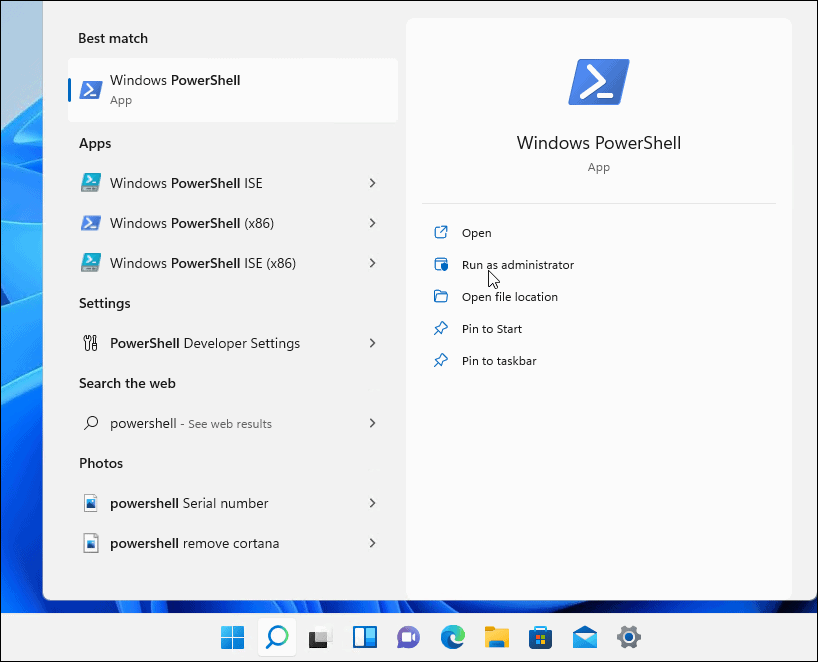
- Keď sa otvorí terminál PowerShell, budete vedieť, že beží so zvýšenými oprávneniami, ako sa ukáže správca v titulnej lište.

Ako aktualizovať terminál, aby bol vždy spustený ako správca
Ak chcete, aby sa PowerShell vždy spúšťal s oprávneniami na úrovni správcu, môžete nastaviť Terminál systému Windows (ktorý štandardne používa PowerShell), aby ste to urobili.
Ak chcete vždy spustiť Terminál ako správca v systéme Windows 11:
- Najprv skontrolujte svoju verziu Windows Terminal zadaním nasledujúceho príkazu a stlačením Zadajte:
Hmot. -v
- Otvorí sa malá obrazovka zobrazujúca vašu verziu terminálu.
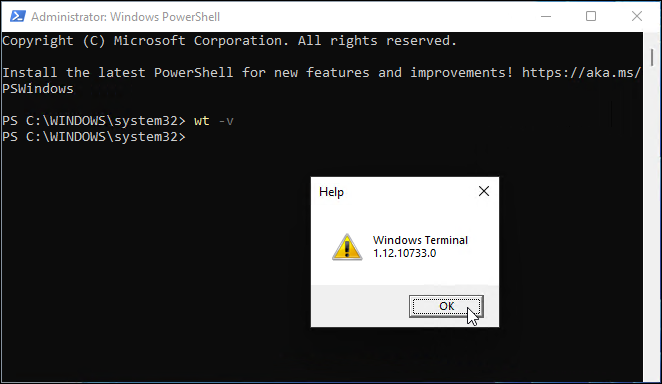
- Budete musieť aktualizovať svoju verziu Windows Terminal na najnovšiu verziu, takže to urobíte zadaním nasledovného:
Winget install –id Microsoft. WindowsTerminal. Náhľad
- Aktualizácia chvíľu potrvá a budete chcieť písať Y súhlasiť s podmienkami a stlačiť Zadajte.
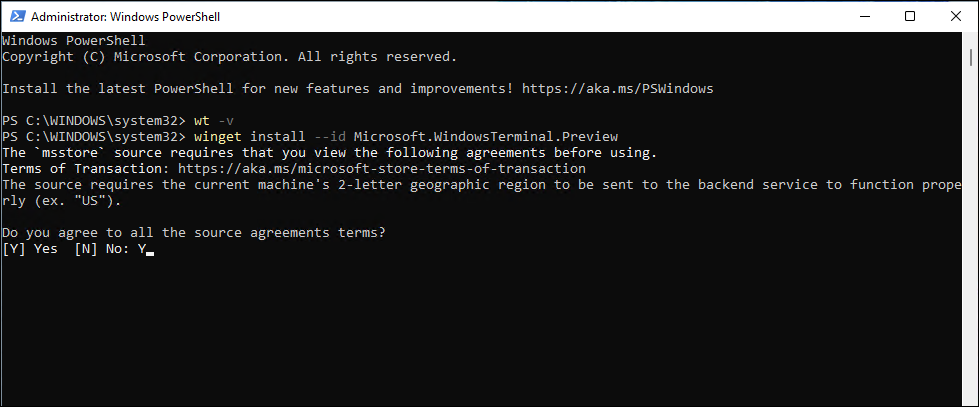
- Najnovšia verzia (napr. 13.10733.0) sa úspešne nainštaluje do vášho systému.
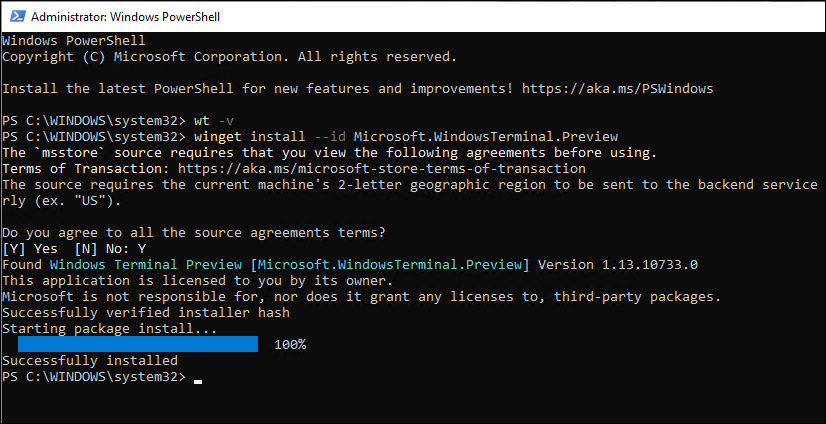
- Potom kliknite pravým tlačidlom myši na ponuku Štart a vyberte Terminál systému Windows.
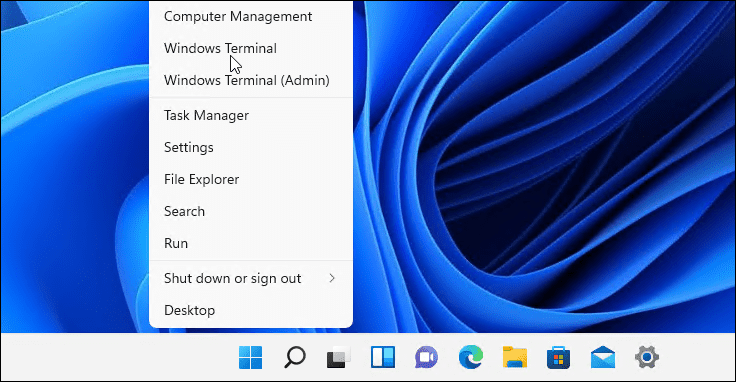
- V Terminál okno, stlačte tlačidlo šípka nadol vedľa tlačidla Nová karta a vyberte nastavenie.
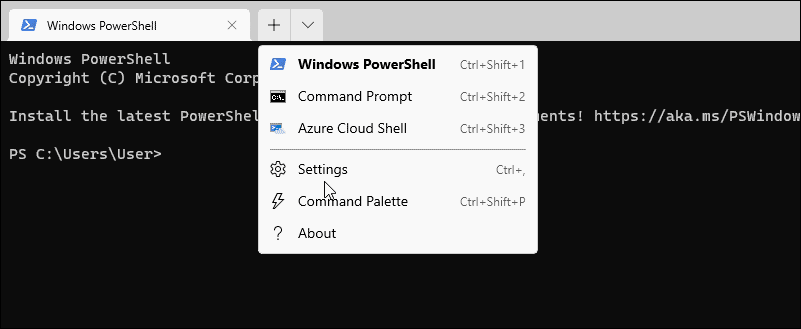
- V nastavenie oddiel, pod Profily, kliknite Windows PowerShell.
- Prepnite na Spustite tento profil ako správca prepnúť a kliknúť Uložiť.
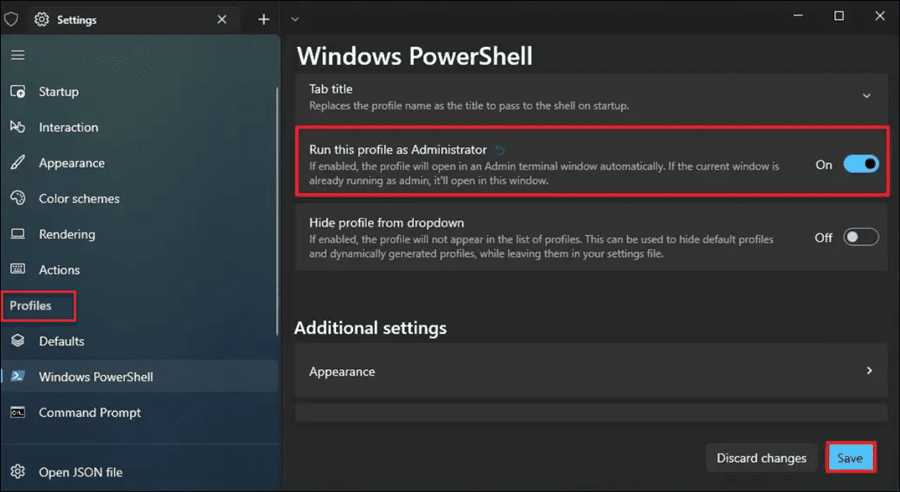
Spustenie príkazov PowerShell v systéme Windows 11
Pomocou vyššie uvedených krokov budete môcť spustiť PowerShell ako správca v systéme Windows 11. To vám umožní spúšťať výkonné príkazy, ktoré vám pomôžu zmeniť nastavenia alebo vyriešiť problémy so systémom Windows 11.
Ak používate staršiu verziu systému Windows, možno budete chcieť Naučte sa rozdiely medzi CMD a PowerShell. Niektoré zaujímavé veci, ktoré môžete robiť z Windows Terminal, zahŕňajú odstránenie dočasných súborov. Napríklad spustiť Správa diskov alebo opraviť Windows 11 po kumulatívnej aktualizácii.
Ako nájsť kód Product Key systému Windows 11
Ak potrebujete preniesť svoj produktový kľúč Windows 11 alebo ho len potrebujete na vykonanie čistej inštalácie operačného systému,...
Ako vymazať vyrovnávaciu pamäť Google Chrome, súbory cookie a históriu prehliadania
Chrome odvádza skvelú prácu pri ukladaní vašej histórie prehliadania, vyrovnávacej pamäte a súborov cookie na optimalizáciu výkonu vášho prehliadača online. Jej postup...
Priraďovanie cien v obchode: Ako získať ceny online pri nakupovaní v obchode
Nákup v obchode neznamená, že musíte platiť vyššie ceny. Vďaka zárukám dorovnania cien môžete získať online zľavy pri nákupe v...
Ako darovať predplatné Disney Plus digitálnou darčekovou kartou
Ak ste si užili Disney Plus a chcete sa o to podeliť s ostatnými, tu je návod, ako si kúpiť predplatné Disney+ Gift za...



